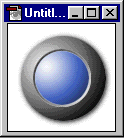Tip #1 Make easy 3D button
ทิป # 1ทำปุ่ม 3 มิติแบบง่ายๆ
เปิด Photoshop แล้วทำตามขั้นตอนพร้อมๆกันไปเลยนะครับStep 1
- เปิด Document ขึ้นมาใหม่ ขนาดซัก 200*150 นะครับ
- สร้าง layer ขึ้นมาใหม่ แล้วก้อสร้าง Selection ด้วย Elliptical Marquee ถ้าอยากได้วง กลมสวยๆ หน่อยก้อกด Shift ค้างไว้แล้วค่อย Drag mouse นะครับ จะได้วงกลมที่สมบูรณ์รูปขั้นตอนที่ 1

Step 2
- คลิ๊กที่เครื่องมือ Gradient Tool ให้เลือก Gradient แบบ Radial แล้วก้อ Drag จาก ทางซ้ายบนลงมาทางด้านล่างขวา จะได้ดังรูปรูปขั้นตอนที่ 2
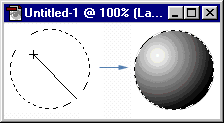
Step 3
- ยกเลิก selection อันเดิมแล้วให้สร้าง Selection อันใหม่ ให้สร้างวงกลมแต่ให้เล็กกว่าเดิม ซักหน่อย แล้วกด Transform --> Rotate 180
- กด (Select > Modify > Contract) แล้วก้อ Rotate 180 อีกครั้ง เพื่อให้ปุ่มเกิดแสงเงา ดูเป็น 3มิติ มากขึ้น แล้วให้กด ( Select > Reselect ) เพื่อให้ Selection ของวงกลมกลับ คืนมารูปขั้นตอนที่ 3
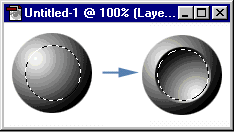
Step 4
- ปรับแต่ง ค่า Hue/Saturation ( Image > Adjust > Hue/Saturation ) ตามต้องการ ( อย่าลืมคลิ๊ก Colorize เป็น true ด้วยนะครับ)
Finish!!!
Button Tip! Button Tip! เทคนิคการทำปุ่มแบบนี้ สามารถใช้ได้กับปุ่ม วงรี สี่เหลี่ยม สามเหลี่ยม ได้ทั้งหมดเลยนะครับ